エントリーの投稿画面に表示されるフィールドの設定を変更して、エントリー編集画面のレイアウトを変更することができます。
エントリー投稿画面の初期設定の場合
・エントリー投稿画面の初期設定の2通りの表示
1.メインメニューのブログの一覧で設定をクリックします。
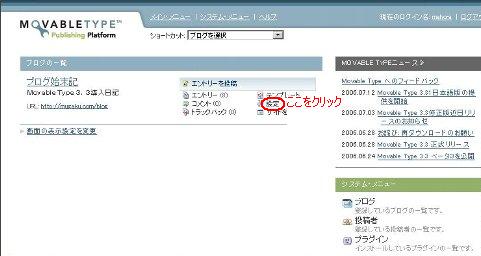
2.スタートページのブログ・ツールバーで設定をクリックします。
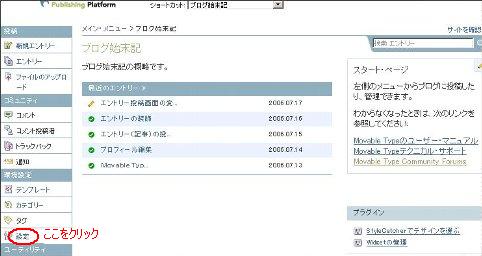
現在選択しているブログの「基本の設定」画面が表示されますので、
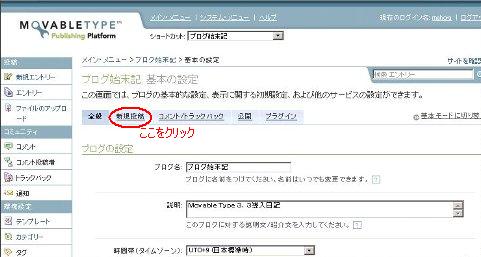
新規投稿をクリックします。
・初期設定の変更
使いやすくしたい/必要だと思われる項目を選択します。
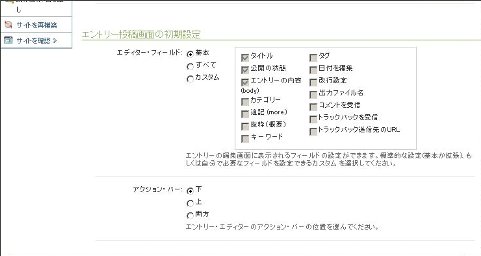
・フィールド
基本
最も簡単なレイアウトです。この画面では、編集可能なエントリーのタイトルおよびエントリーの内容(body)、公開の状態、および編集不可能な作成日時のフィールドのみが表示されます。
すべて
初期設定の状態です。すべてのフィールドが表示されます。
カスタム
このレイアウトでは、あなた自身が画面に表示するフィールドを選択できます。ただしタイトルとエントリーの内容(body)を非表示にすることはできません。
また、この画面では表示するフィールドを指定できるだけではなく、保存確認ボタンの位置も変更できます。
下
編集画面下部にボタンが表示されます。
上
編集画面上部にボタンが表示されます。
両方
編集画面の上下にボタンが表示されます。
・保存
必要な項目の設定が終わったら、「変更を保存」ボタンをクリックします。
「再構築」を忘れずに。